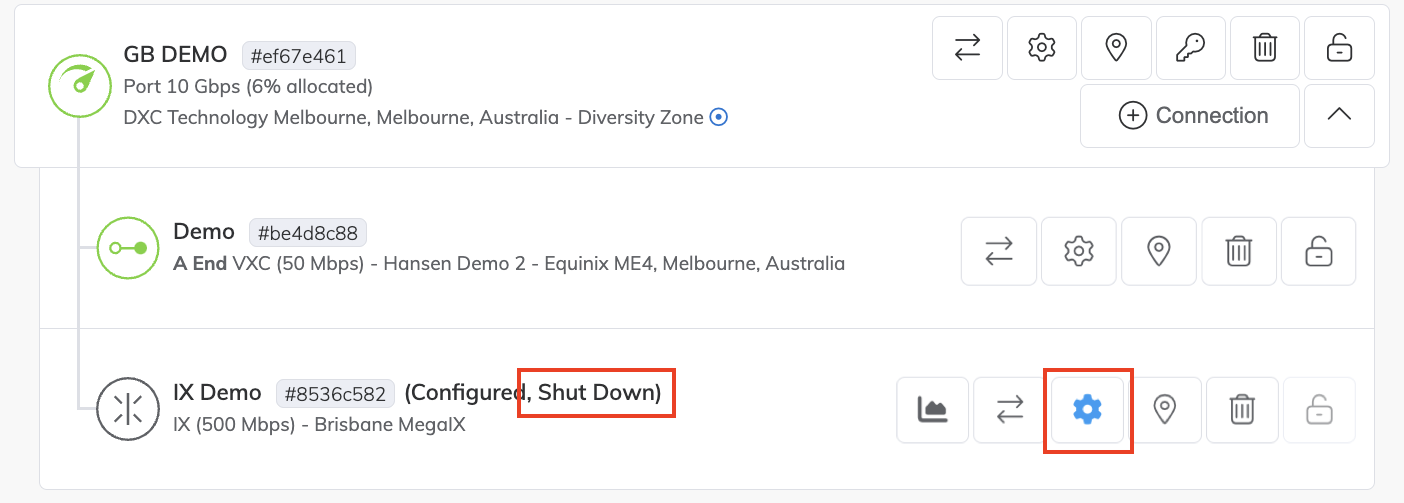API による VXC と IX のシャット ダウン
このトピックでは、VXC および IX サービスをシャット ダウンして再有効化する方法について説明します。
ネットワーク上に VXC または IX を作成して展開すると、フェイルオーバー テスト、冗長性、または Megaport ネットワーク設計テストの目的でサービスを一時的にシャット ダウンできます。詳細については、「フェイルオーバー テストのための VXC のシャット ダウン」を参照してください。
依頼のボディでオプションの「shutdown」パラメーターを true に設定することで、VXC/IX をシャット ダウンできます。
VXC/IX を再度有効にするには、「shutdown」パラメーターを false に設定します。
始める前に、有効なアクセス トークンを取得します。詳細については、API キーの作成を参照してください。
Postman コレクションの VXC をシャット ダウンするには
-
Postman で、左側のナビゲーションで「Connections (接続)」>「Virtual Cross Connects (仮想クロス コネクト)」を展開し、「PUT Update VXC (VXC 更新を配置)」をクリックします。
-
エンドポイントに「productUid」を追加して、更新するVXCを特定します。

-
「ボディ (Body)」タブをクリックし、「shutdown」パラメーターを true に更新します。
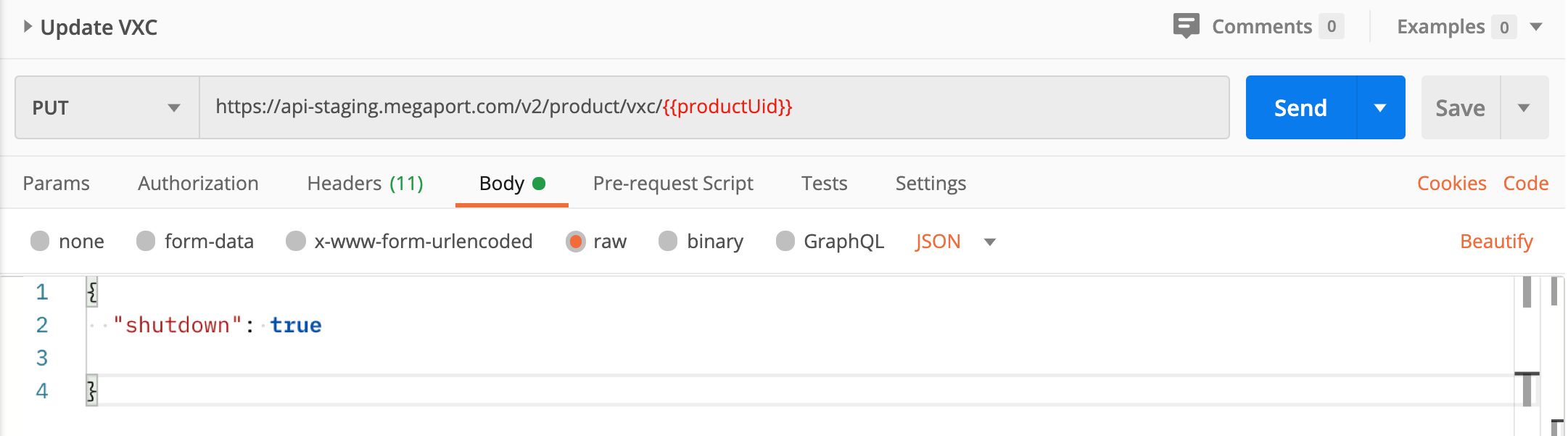
-
「Send(送信)」をクリックします。
変更は2分以内にポータルに反映されます。「サービス (Services)」ページでは、サービスがシャット ダウンされると、VXC の横に歯車のアイコンが青色で表示され、サービス ID の横に (Shut Down) というテキストが表示されます。
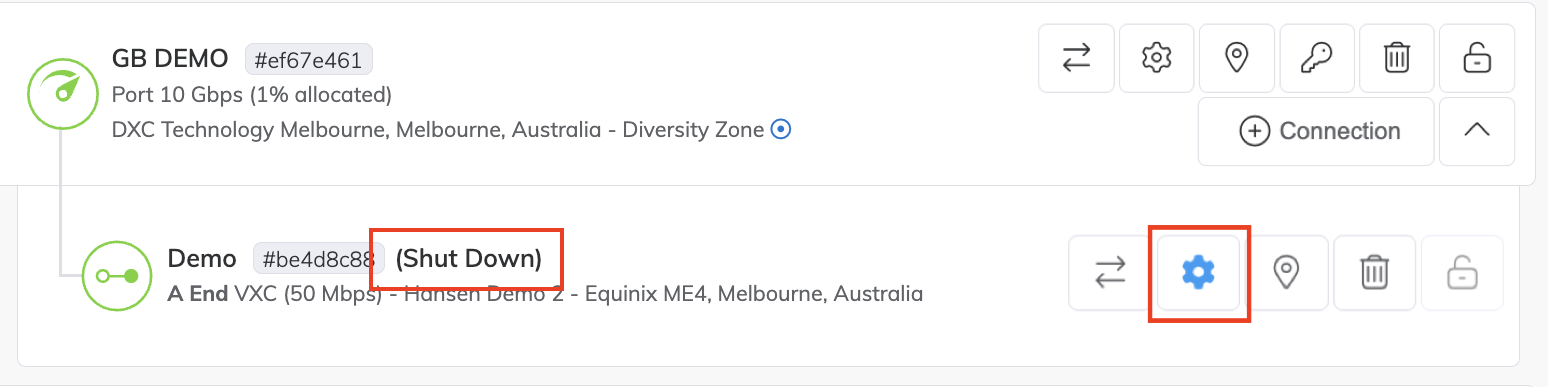
Postman コレクションの IX をシャット ダウンするには
-
Postman で、左側のナビゲーションで「Internet Exchange (IX) (インターネット エクスチェンジ (IX))」を展開し、「PUT Update IX (IX 更新を配置)」をクリックします。
-
エンドポイントに「productUid」を追加して、更新する IX を特定します。

-
「ボディ (Body)」タブをクリックし、「shutdown」パラメーターを true に更新します。
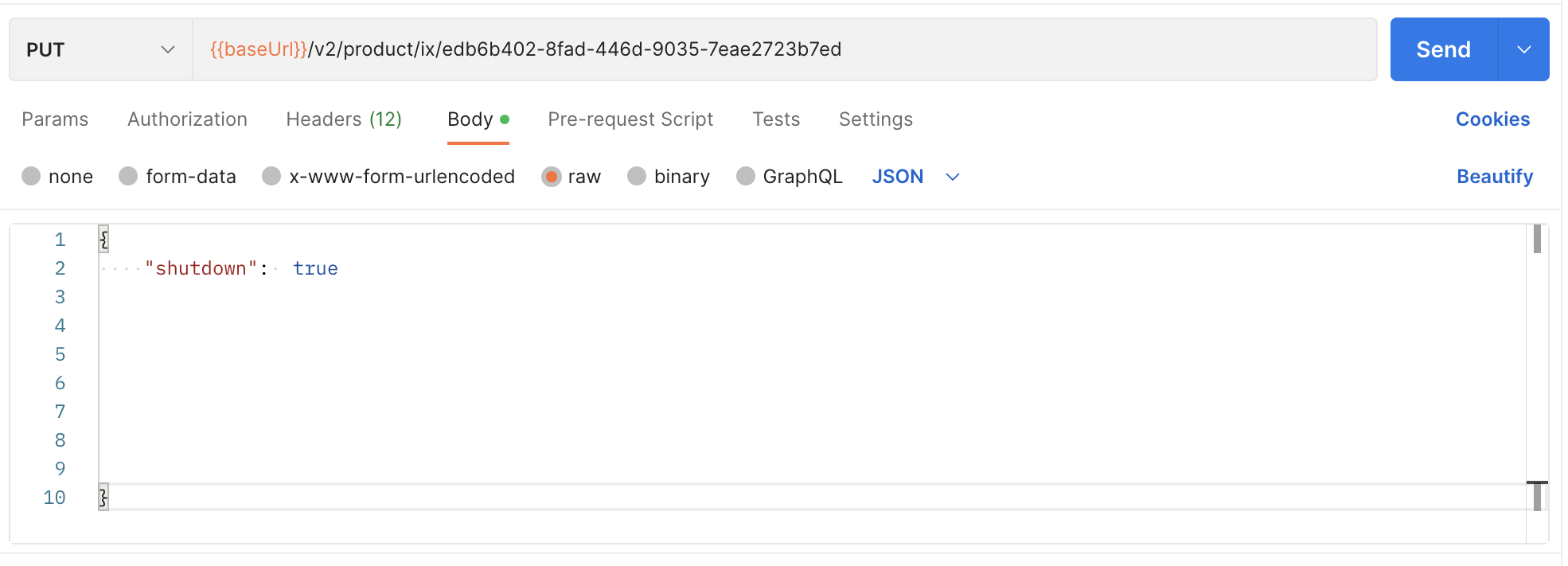
-
「Send(送信)」をクリックします。
変更は2分以内にポータルに反映されます。「サービス (Services)」ページでは、サービスがシャット ダウンされると、IX の横に歯車のアイコンが青色で表示され、サービス ID の横に (Shut Down) というテキストが表示されます。